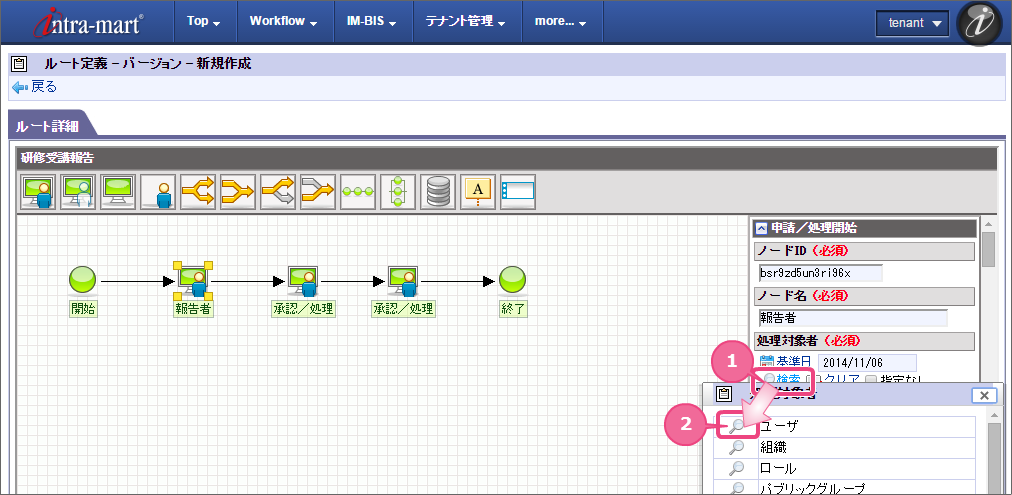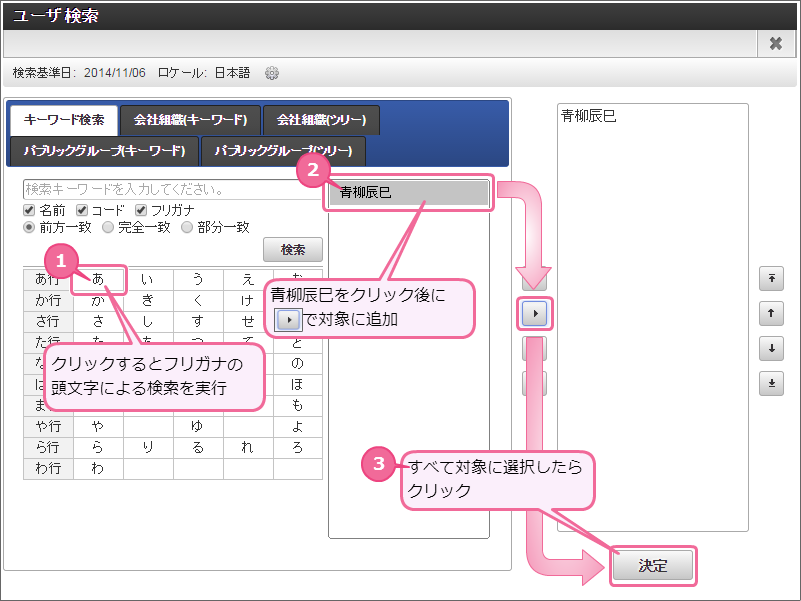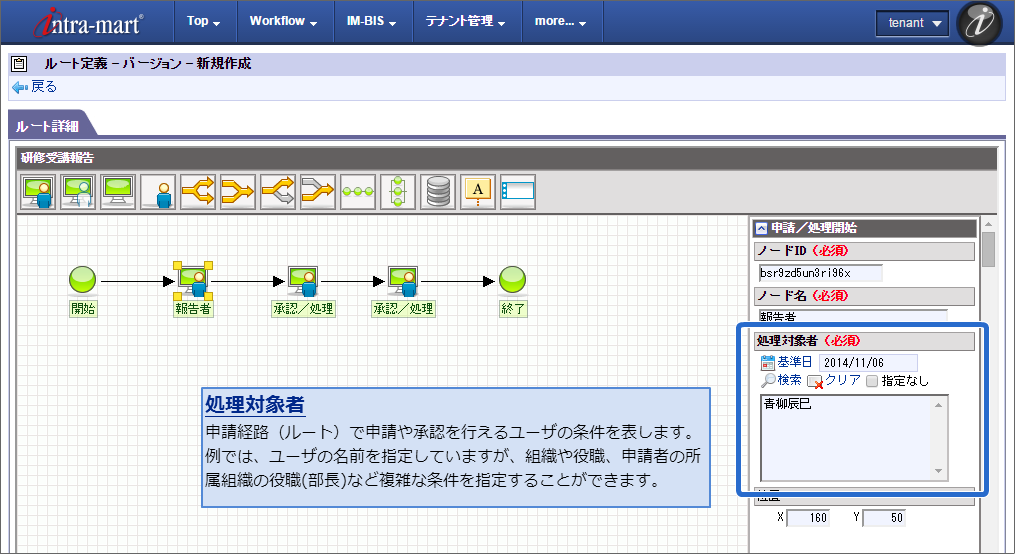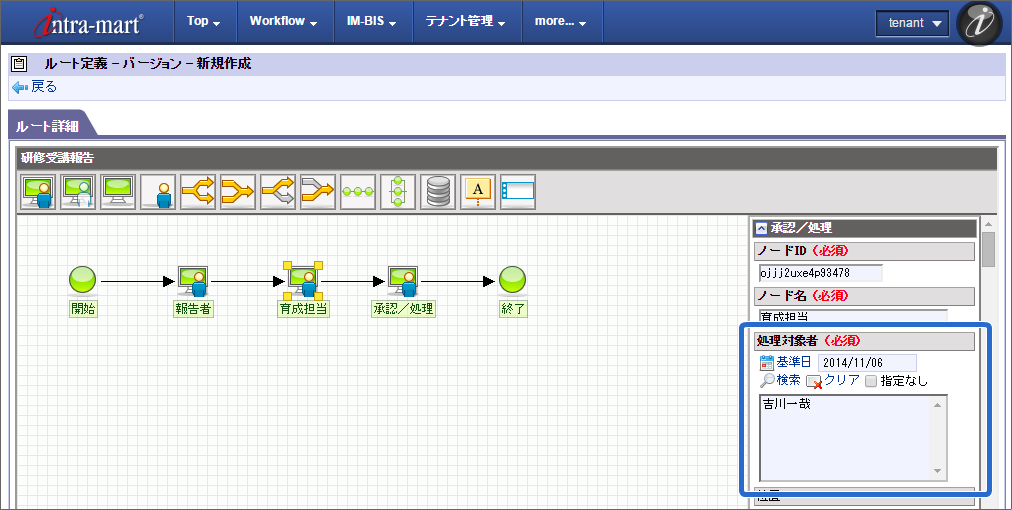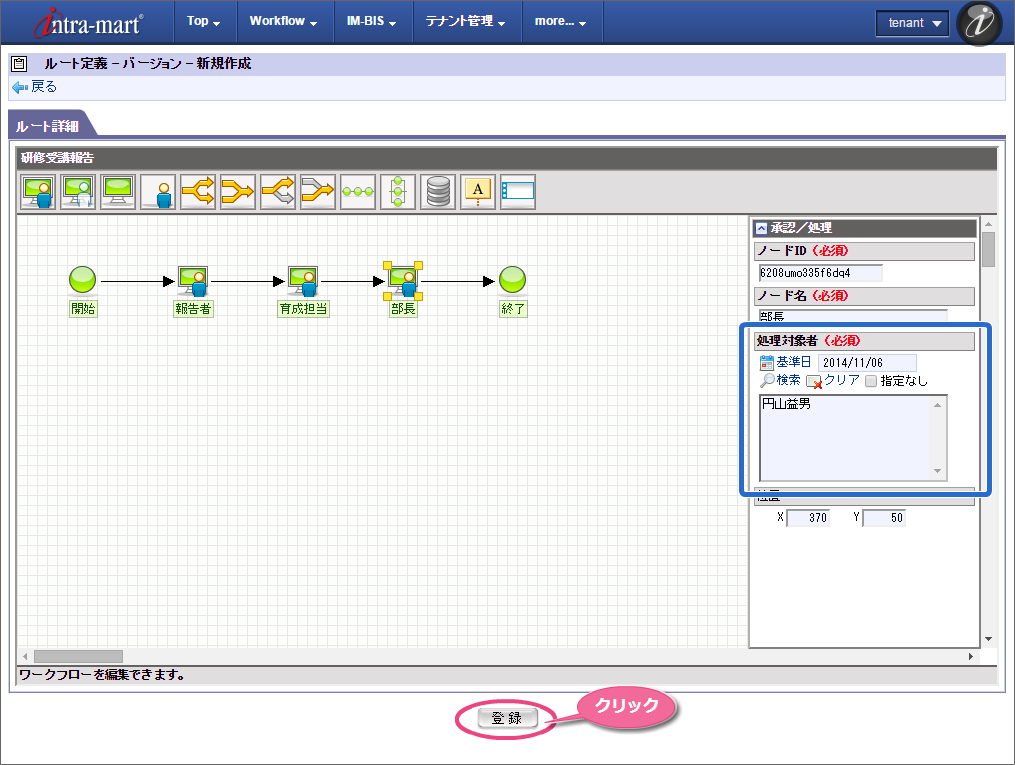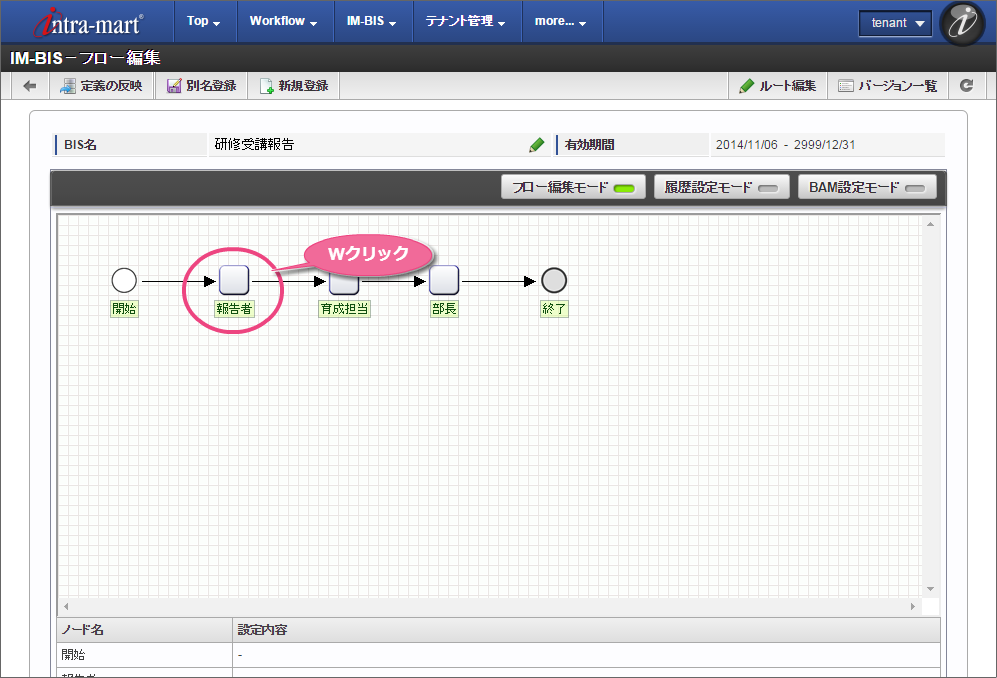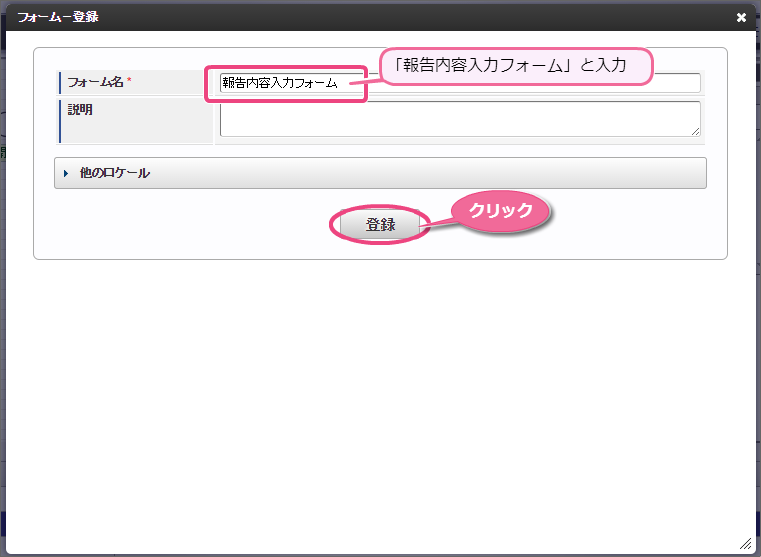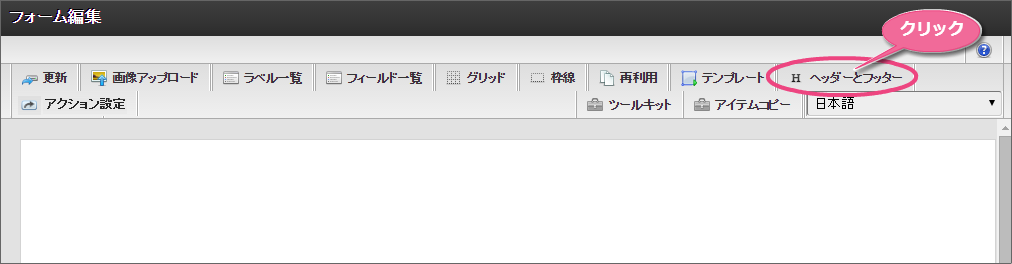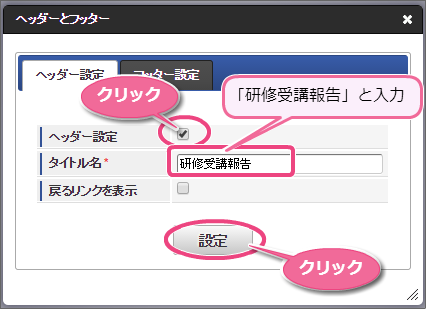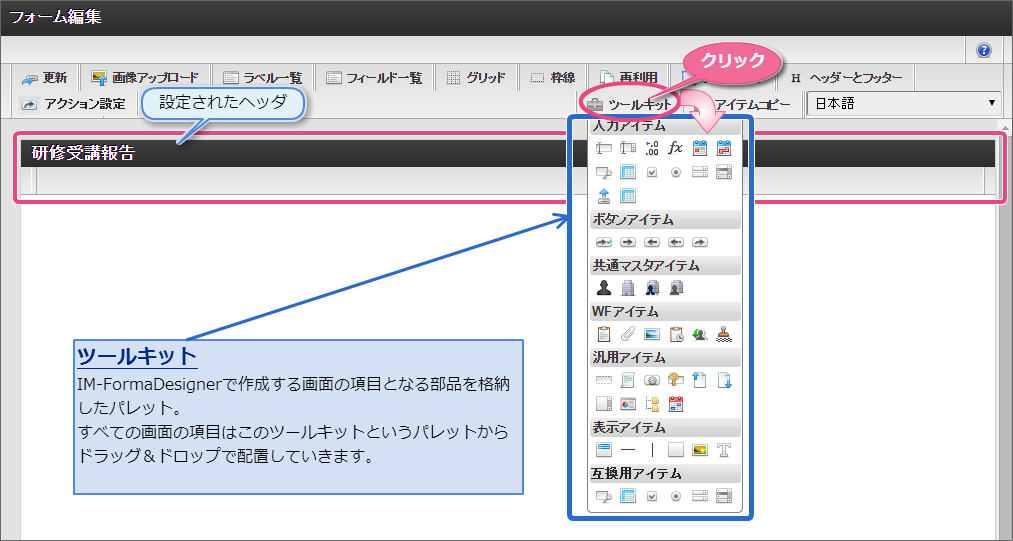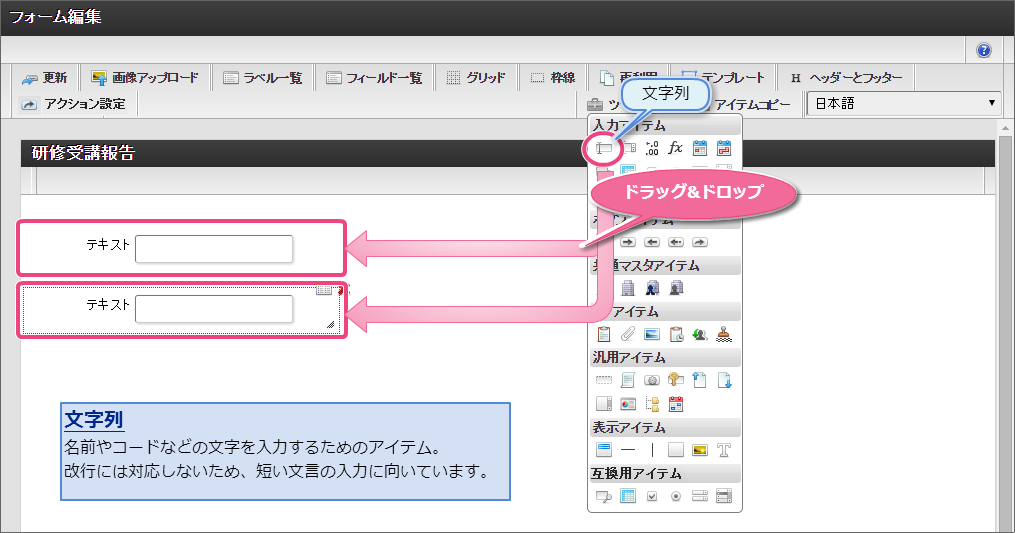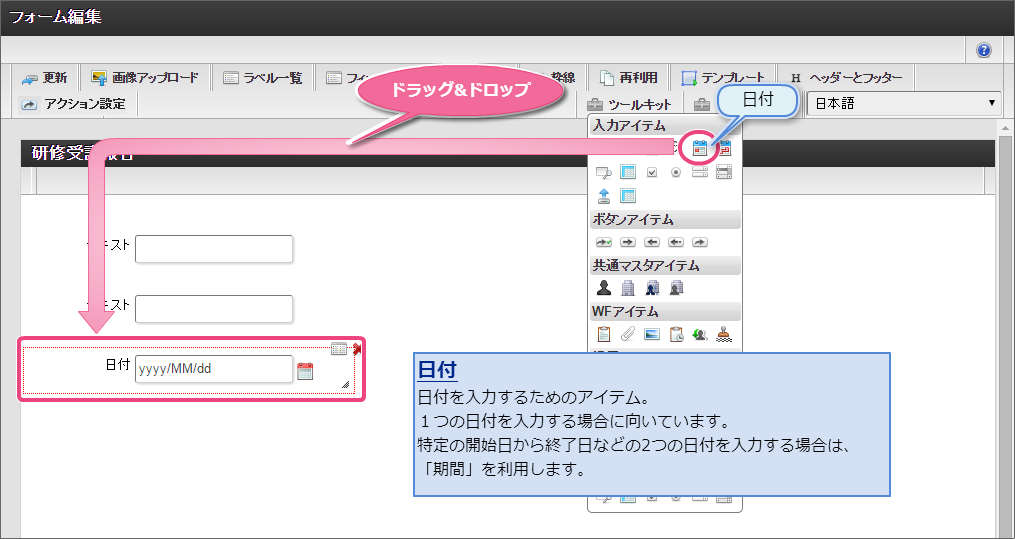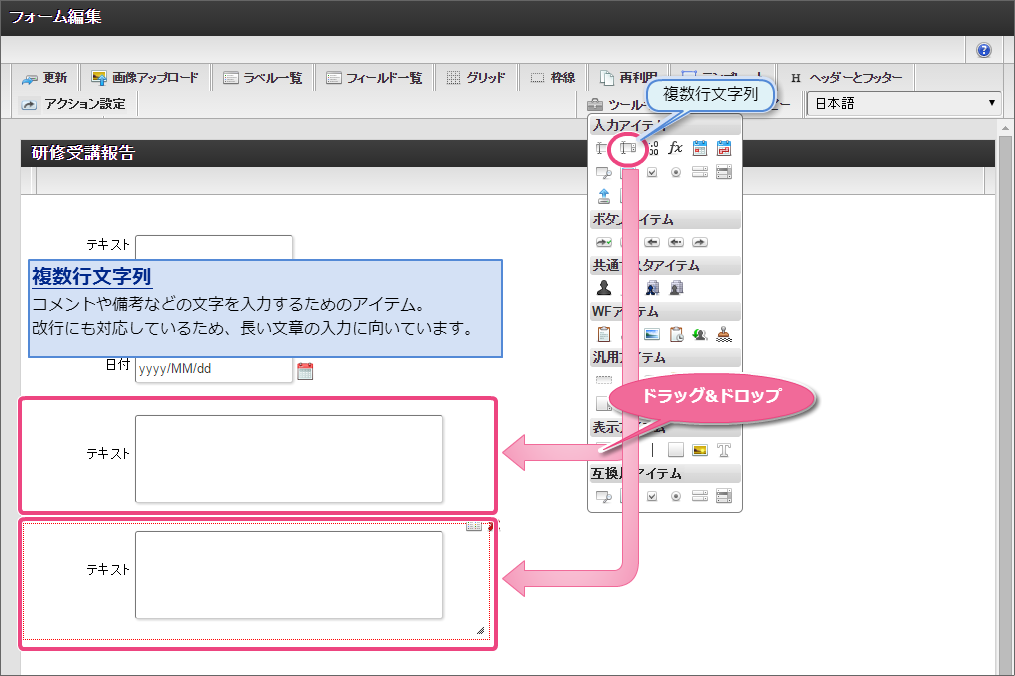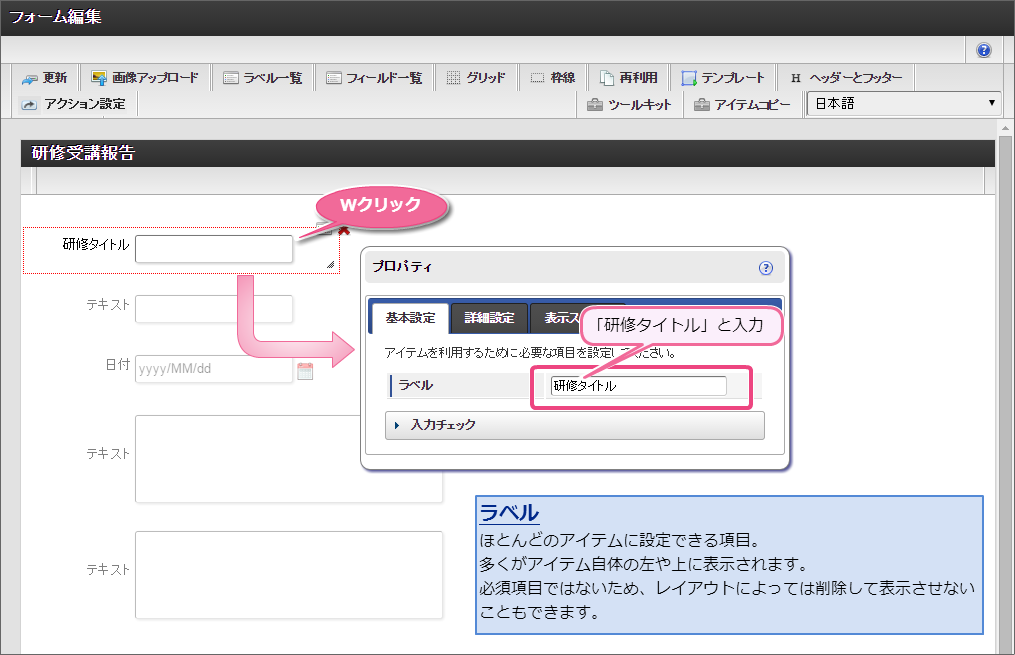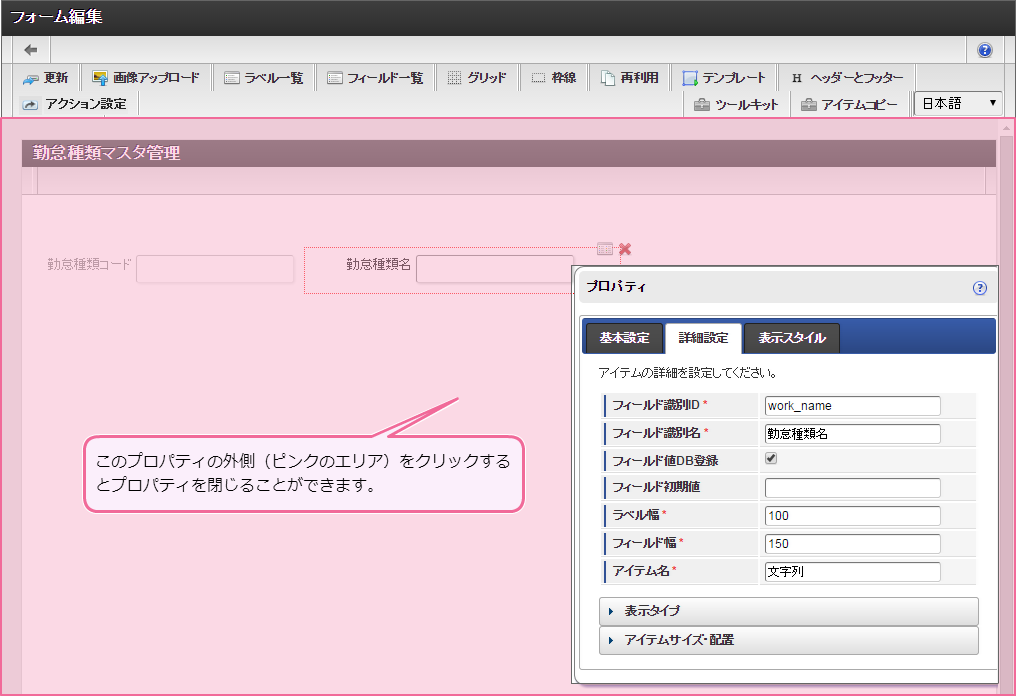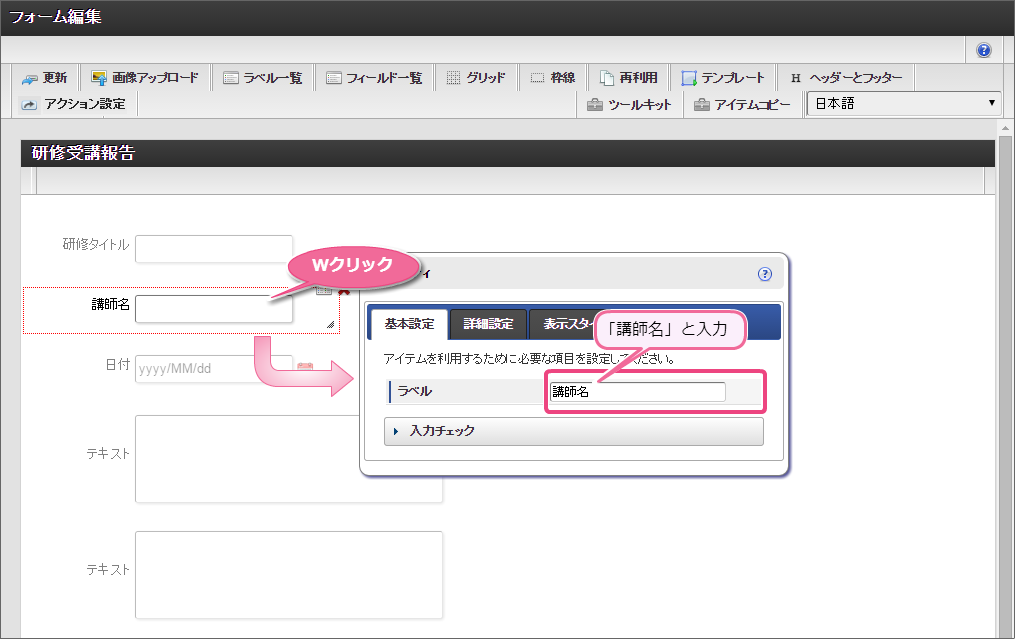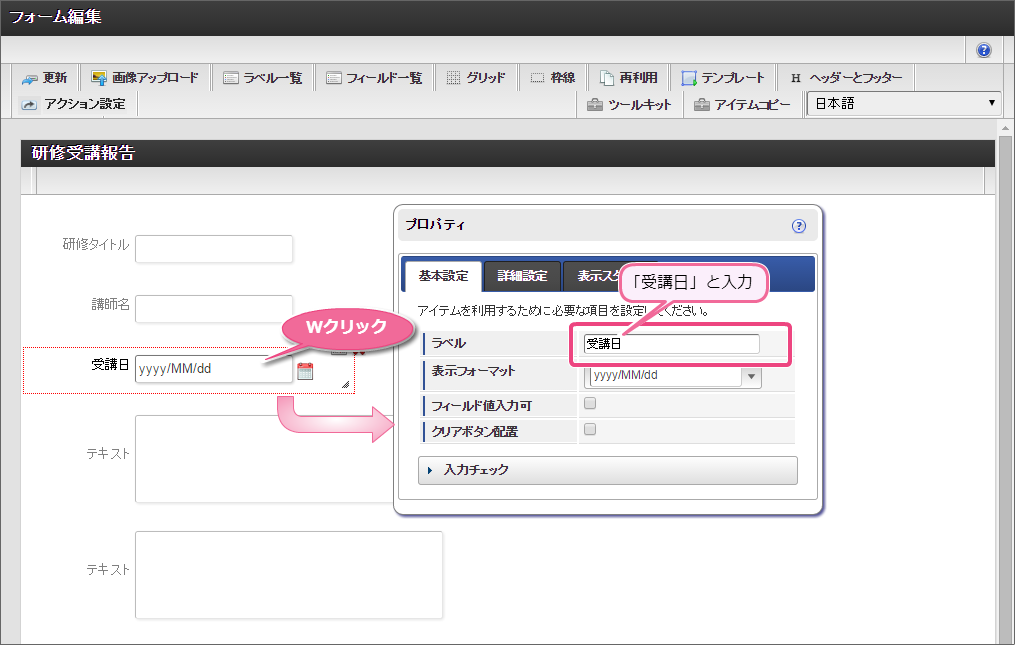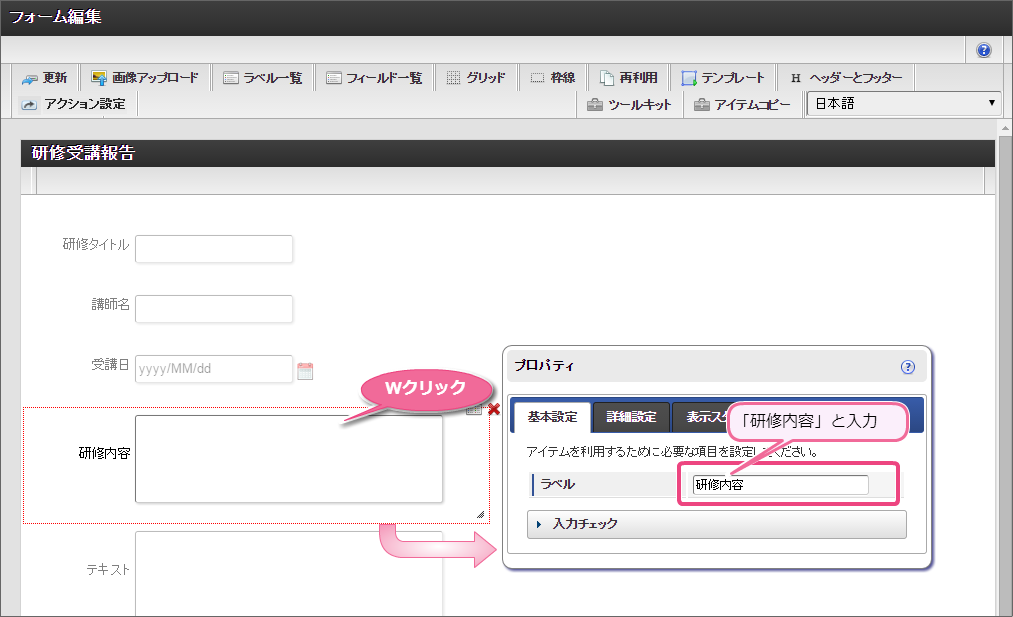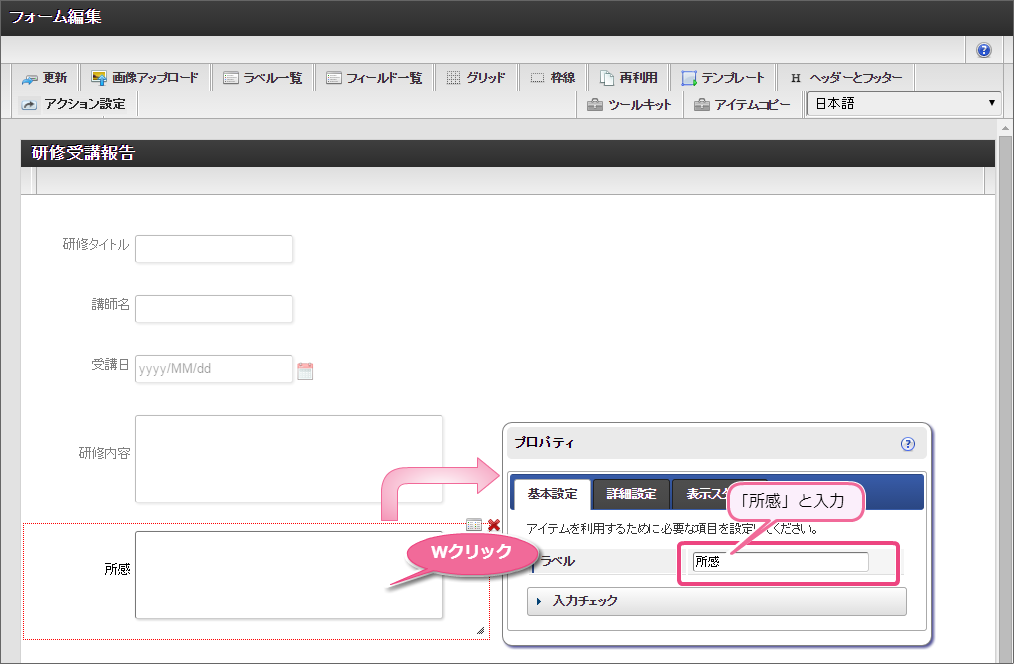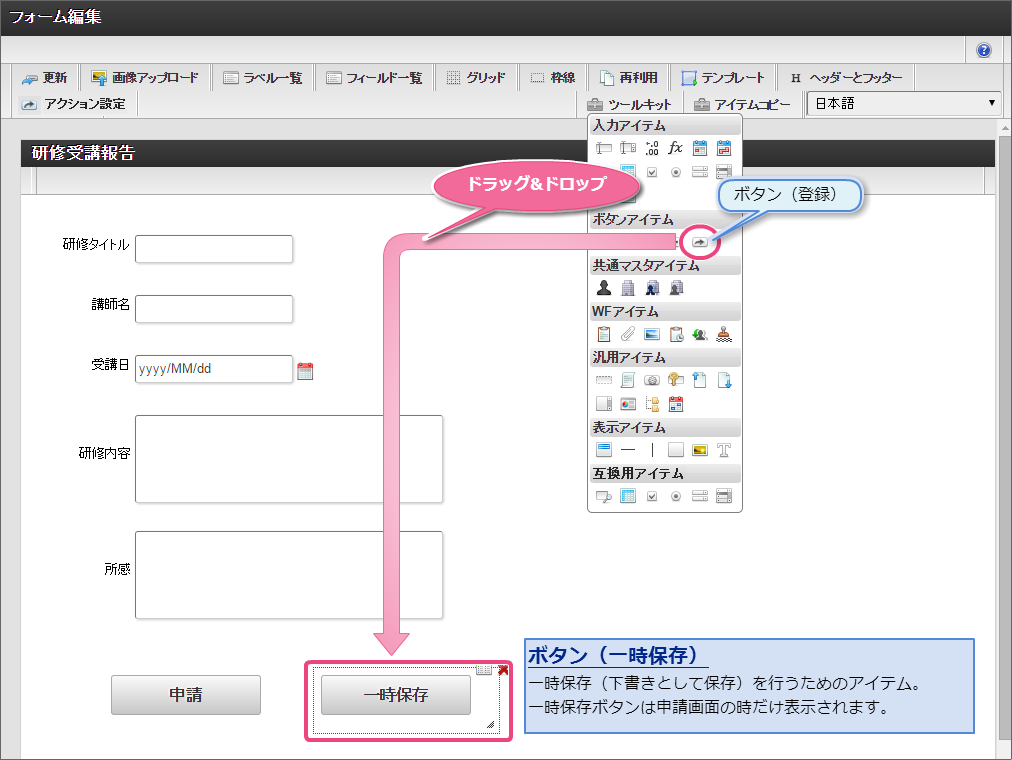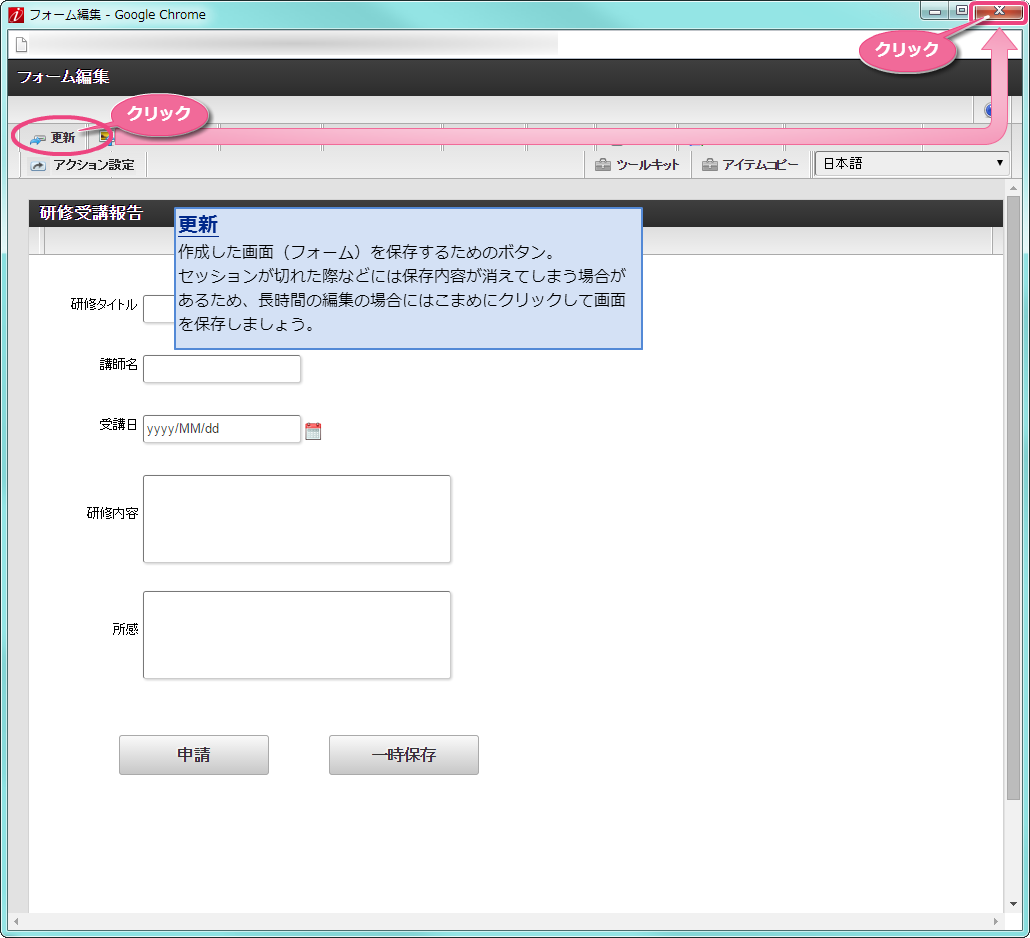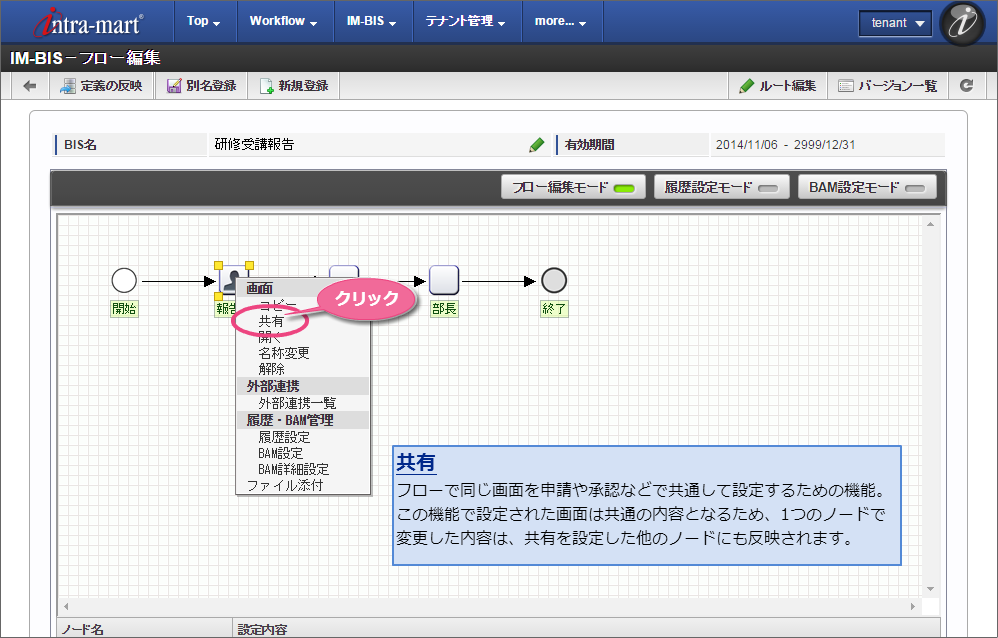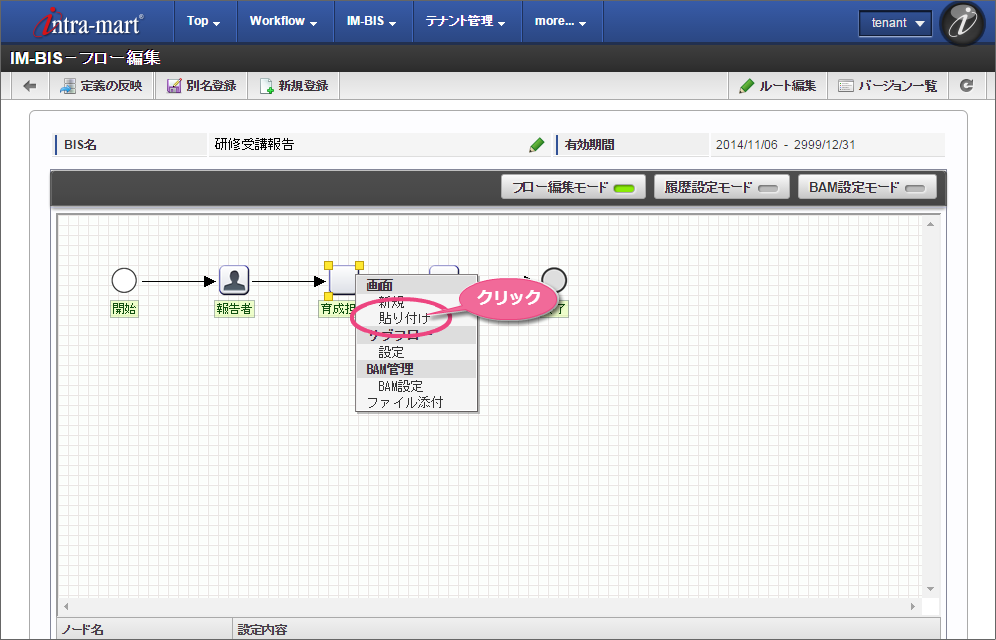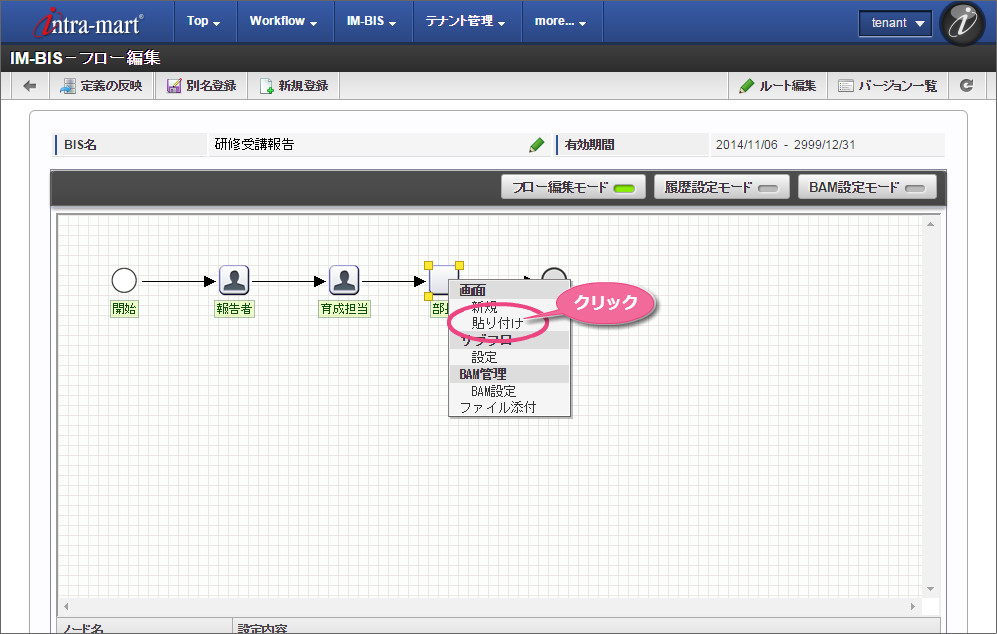2. 研修報告フローを作成しよう¶
IM-BIS では、一連の操作でワークフローを簡単に作成できます。このハンズオンでは、研修受講の報告書を育成担当や上長に送るためのフローを作成して、ワークフローの作成方法を体験することができます。
ワークフローを作成する手順
作成するワークフローの内容
入力画面
経路情報(ルート)
2.2. 経路情報(ルート)の設定¶
2.2.1. 経路情報(ルート)を設定する¶
報告書を回覧するための経路情報(ルート)を設定します。このハンズオンでは、報告者・育成担当・部長が回覧するための経路を設定していきましょう。
2.2.2. 経路情報(ルート)の名前、対象者を設定する¶
2.3. 入力画面(アプリケーション)の設定¶
2.3.1. 入力画面(アプリケーション)を作成する¶
報告内容を入力するための画面を作成していきましょう。
」をクリックして、画面を閉じます。
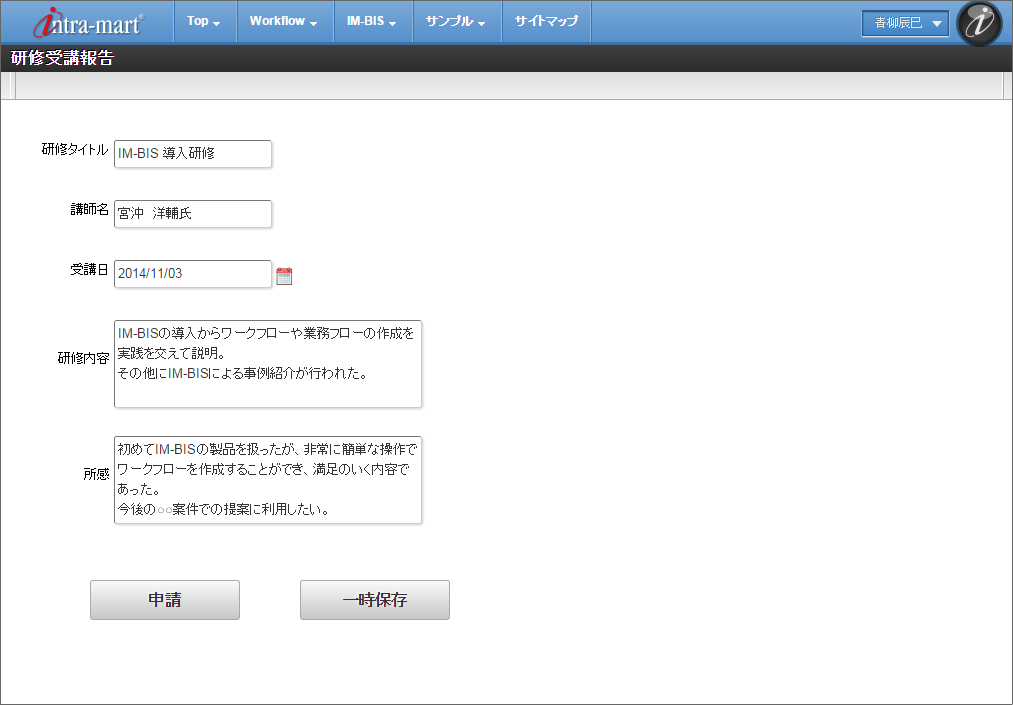
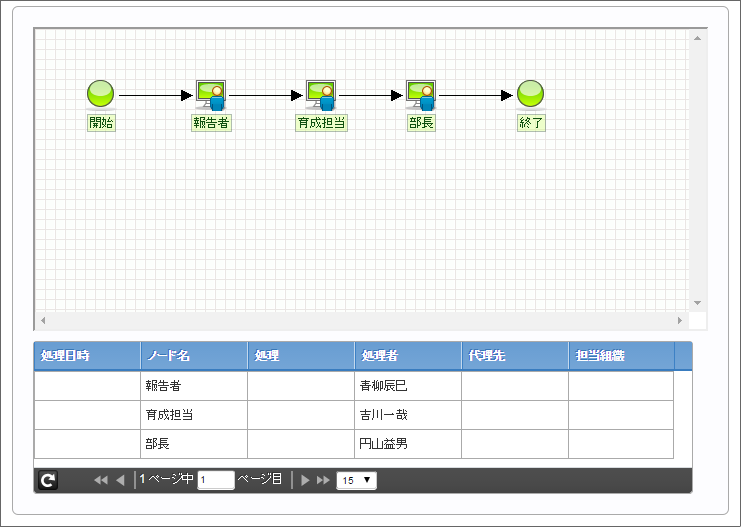
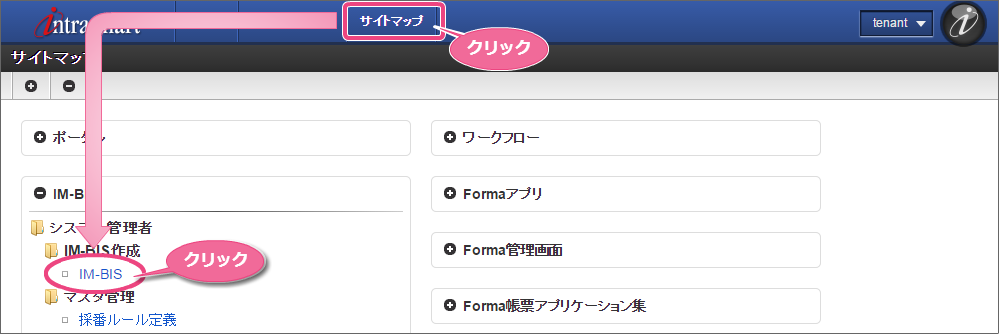
 をクリックすると省略表示にすることができます。
をクリックすると省略表示にすることができます。 をクリックして展開してメニューを探すと見つけやすくなります。
をクリックして展開してメニューを探すと見つけやすくなります。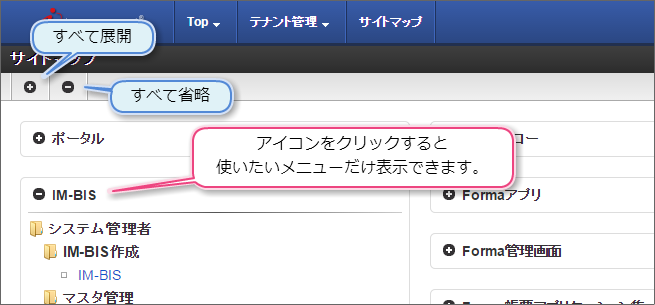
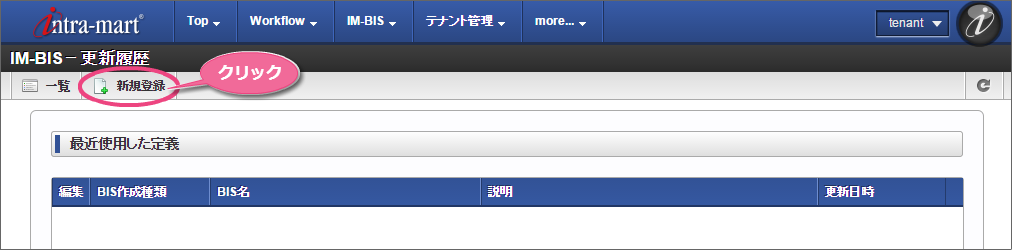
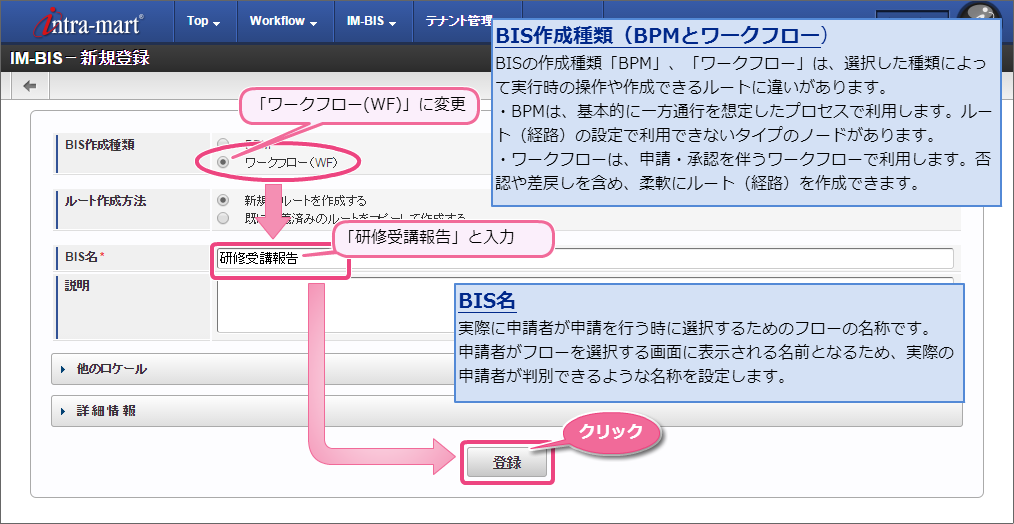
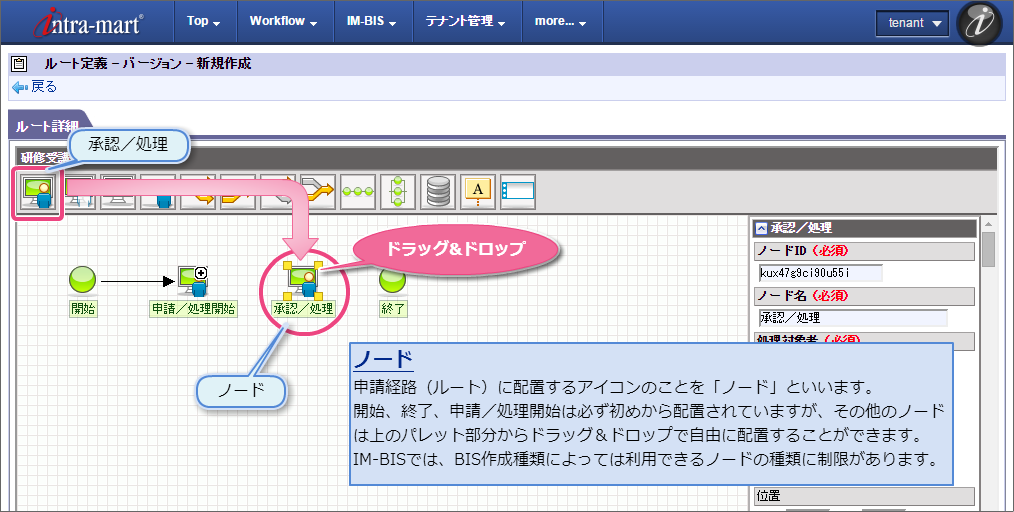
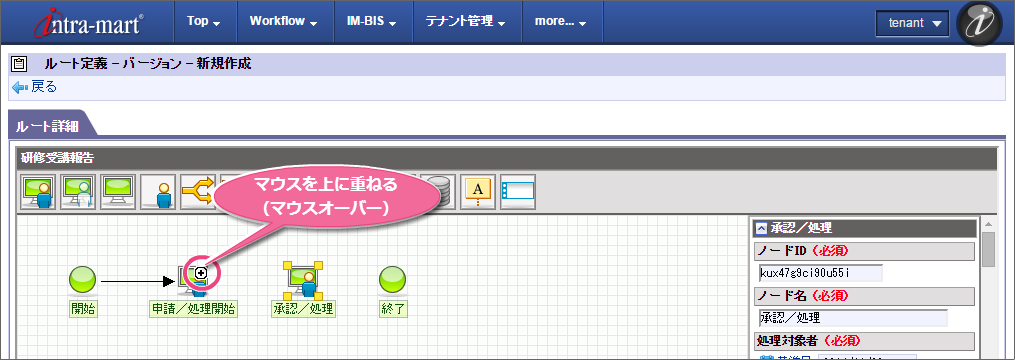
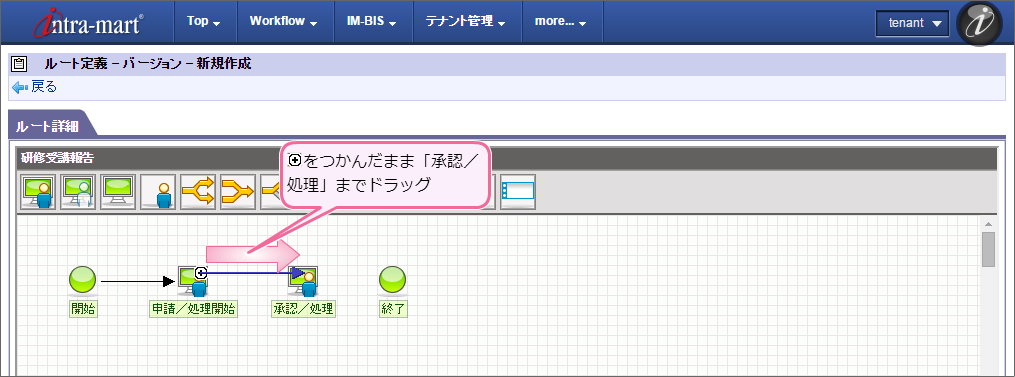
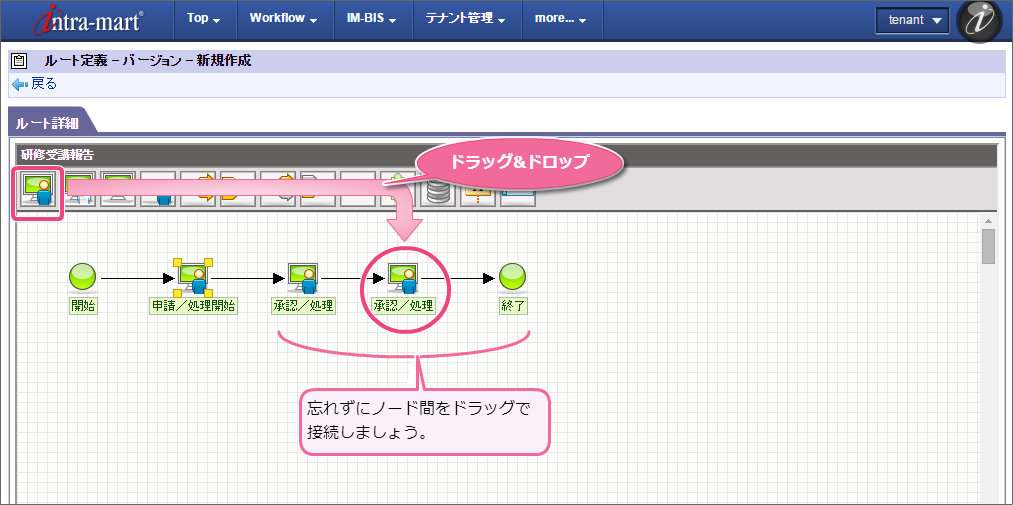


 をクリックしましょう。
をクリックしましょう。